Vagrant(VCCW) + IntelliJ 를 사용하여 원격디버깅 해보자.
Local 환경
- OS: Windows 10
- 개발툴: IntelliJ IDEA 2016.1 Ultimate 버전
가상서버 환경
- OS: CentOS 6.5
- ip: 192.168.33.34
- Application Document Root : /var/www/wordpress
- Domain: ruby.dev
* 가상 도메인을 편리하게 잡을수 있도록
vagrant플러그인인 vagrant-hostsupdater plugin 을 사용하였다.
가상환경 설정 수정해보자.
php.ini 편집을 하자.
VCCW는 이미 개발환경을 위한 여러가지 라이브러리, 툴 등이 깔려있으므로
설정만 수정하면 된다. (정말 편리하다)
# vi /etc/php.ini zend_extension="/usr/lib/php/modules/xdebug.so" xdebug.remote_enable=On xdebug.remote_connect_back=On xdebug.remote_autostart=On xdebug.remote_host=192.168.33.34 # 가상화 잡은 IP xdebug.remote_port=9000 xdebug.max_nesting_level=1000 xdebug.idekey="SAMPLE"
php.ini 끝 부분에 상단의 내용을 추가해준후
# service httpd restart
아파치 재시작 하면 가상서버 에서 설정해야 할 부분은 끝났다.
IntelliJ 의 설정
Settings > Deployment – Connection
+ 로 추가 한후
- Name 에는 자신이 구분할수 있게 적당히 적어준다. (Sample 로 적엇음)
- Upload/download project files 의
- Folder 란에 LocalPC 에 있는 application Document Root 위치 를 잡아준다.
- Browse Files on server 란에는 VCCW 가상도메인 을 적어준다.(http://ruby.dev 로 적었다.)
Settings > Deployment – Mappings
- Local Path 란에 LocalPC 에 있는 application Document Root 위치 를 잡아준다.
- 밑에 두개의 텍스트박스 란에는 “/” 만 넣어주면 된다.
그리고 OK 로 Server 설정 완료
Settings > Languages&Frameworks > PHP > Servers
+ 로 추가 한후
- Name 에는 본인이 알수있는 식별 문구를 적는다.
- Host 는 VCCW에 잡았던 가상 도메인을 적는다. (ruby.dev)
- Use path mappings 를 체크
- Absolute path on the server 에는 Vagrant 에 설정되어있는 Application Document Root 위치를 잡아준다. (VCCW 기본값 /var/www/wordpress )
이후 OK를 누르자.
Run > Debug Configurations
+ 로 추가 한후
- PHP Remote Debug 를 선택하자. (안보일경우 DropDownlist 맨 밑에 * items more.. 라고 되어있는 부분을 눌르면 나오게 될것이다.)
- Name 에는 본인이 알수있는 식별 문구를 적는다.
- Server 는 위에서 우리가 설정했던 Server 를 설정한다.(따라 했다면 Sample을 선택)
- Ide key(session id) 는 Vagrant php.ini에 설정 해두었던 xdebug 설정의 idekey 값을 넣는다. (따라 했다면 SAMPLE)
xdebug.idekey="SAMPLE"
이걸로 모든 테스트 환경이 다 설정되었다.
실제로 디버깅 걸어보자.
디버깅 포인트를 걸어두고
Run > Debug ‘Sample’ 을 클릭하고
브라우저로 ruby.dev 에 접근해보자.
디버깅되는것을 확인할수 있다!
참고

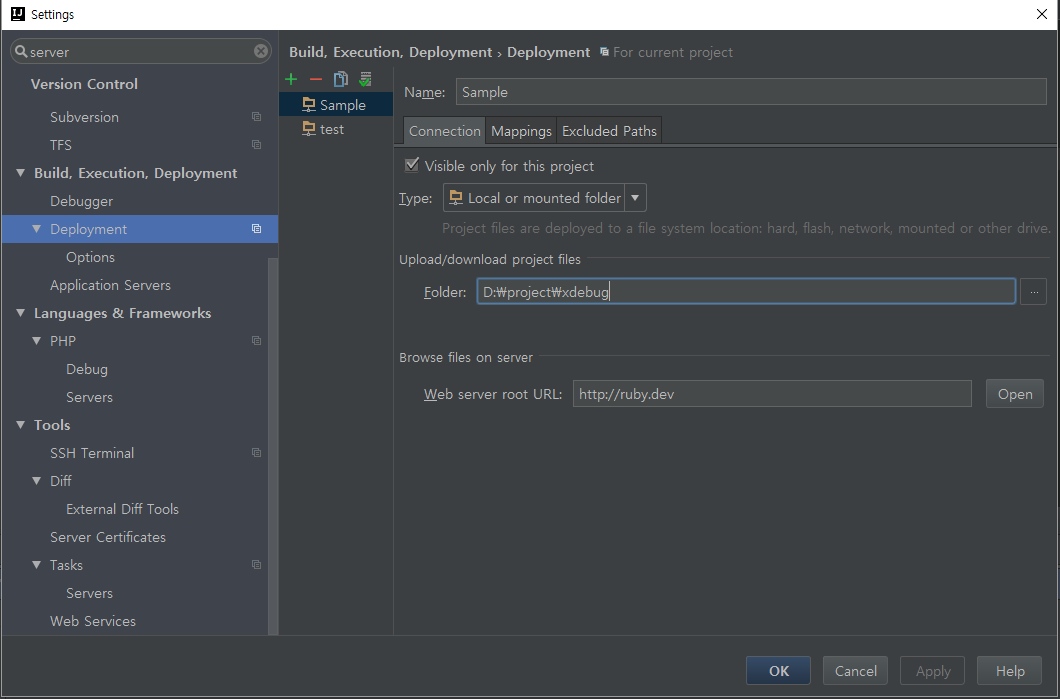
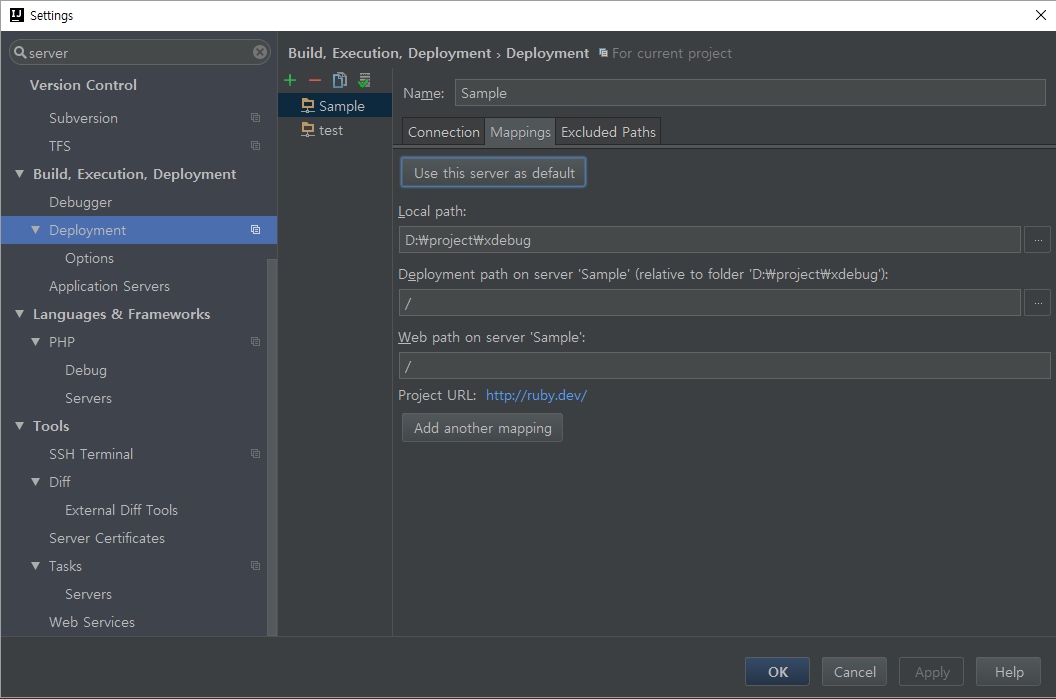
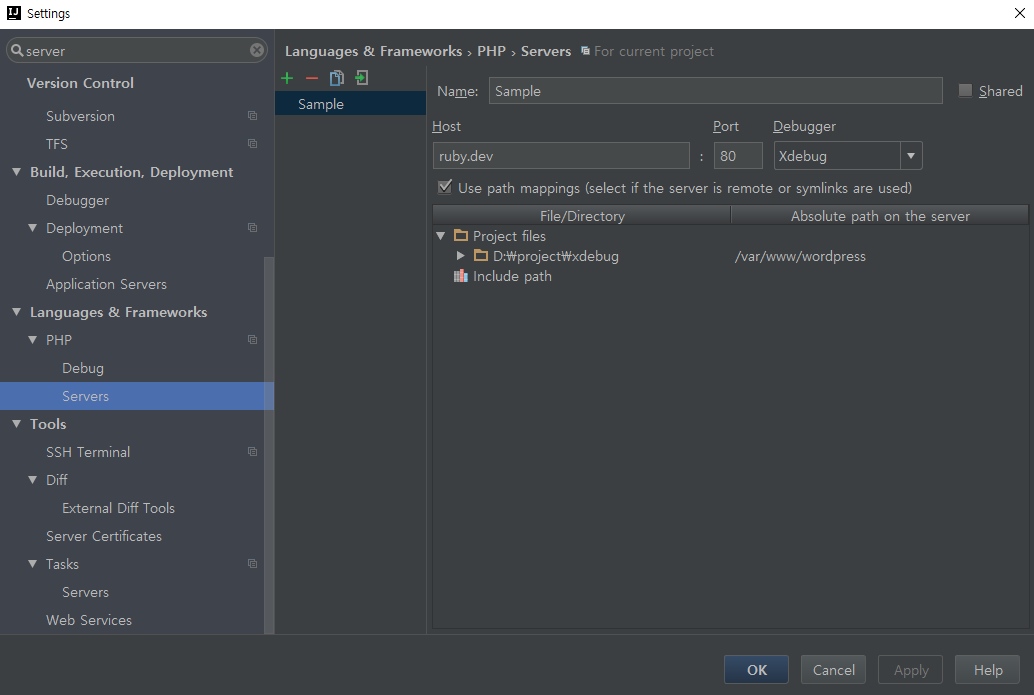

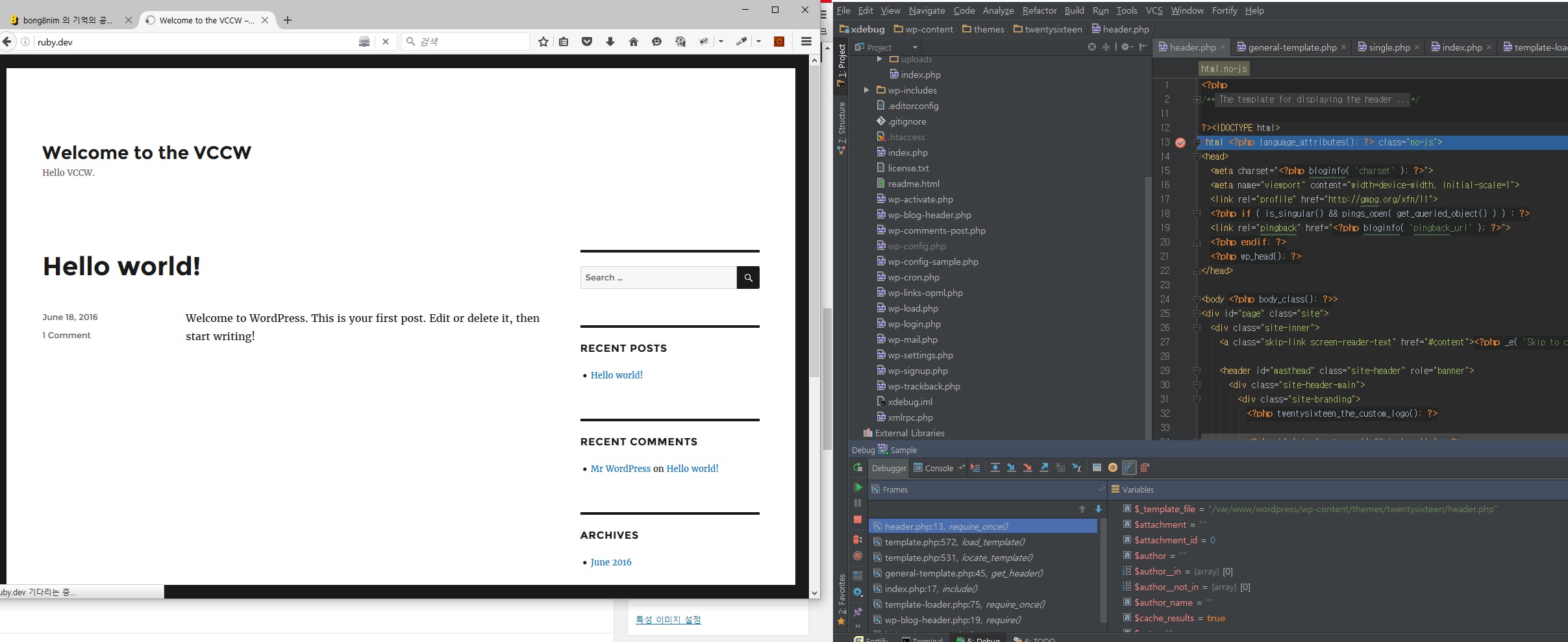
No Comments